
Perangkat lunak ini akan menjaga driver Anda tetap aktif dan berjalan, sehingga menjaga Anda tetap aman dari kesalahan umum komputer dan kegagalan perangkat keras. Periksa semua driver Anda sekarang dalam 3 langkah mudah:
- Unduh DriverFix (file unduhan terverifikasi).
- Klik Mulai Pindai untuk menemukan semua driver yang bermasalah.
- Klik Perbarui Driver untuk mendapatkan versi baru dan menghindari kegagalan fungsi sistem.
- DriverFix telah diunduh oleh 0 pembaca bulan ini.
Jika Anda menemukan bahwa peluncur Glyph Anda tidak berfungsi, Anda bukan satu-satunya pengguna yang mengalami masalah ini.
Dari penelitian yang kami lakukan secara online terkait masalah ini, tampaknya masalahnya adalah sisi server.
Pengembang dari Glyph belum merilis perbaikan resmi untuk masalah ini, tetapi penelitian kami telah menemukan beberapa solusi yang terbukti bermanfaat bagi pengguna lain.
Baca terus untuk mengetahui metode apa itu, dan coba di PC Anda.
Inilah cara memperbaiki peluncur Glyph jika tidak terbuka
1. Hapus dan instal ulang aplikasi Glyph
Untuk menghapus:
- tekan Menang+X tombol pada keyboard Anda -> pilih Aplikasi dan fitur pilihan dari menu.
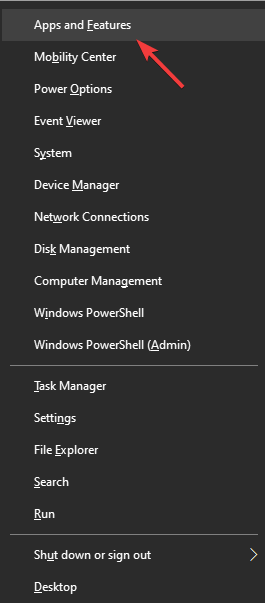
- Cari mesin terbang aplikasi di dalam daftar aplikasi Anda -> pilih -> tekan Copot pemasangan.
- Hapus folder lain yang tersisa di PC Anda dengan melakukan pencarian penuh pada hard drive Anda.
- tekan Ctrl+R untuk membuka dialog Jalankan -> ketik regedit.
- Temukan apa saja mesin terbang folder di dalam Editor Registri dan menghapusnya.
Untuk menginstal ulang Glyph:
- Kunjungi pejabat halaman web Glyph dan unduh penginstal terbaru.
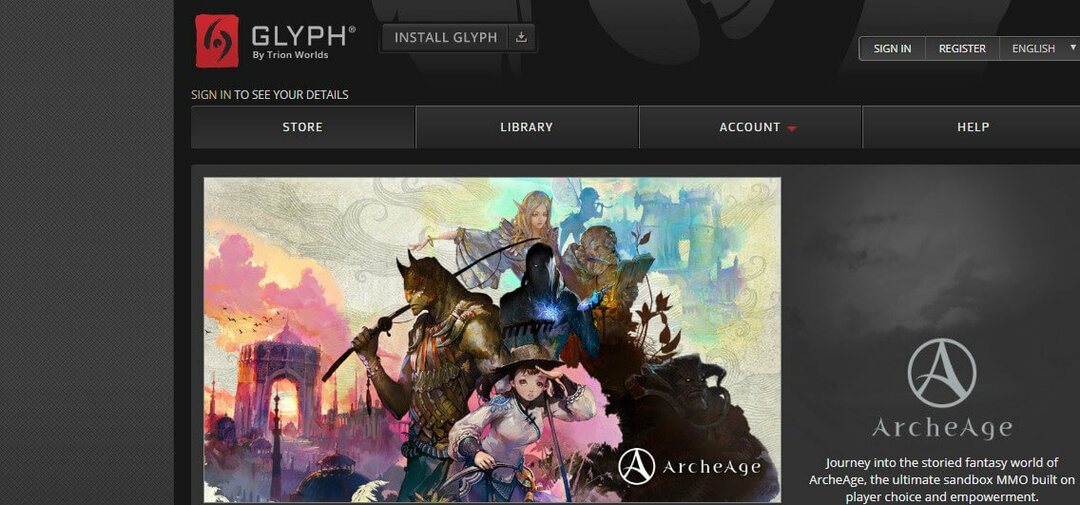
- Jalankan penginstal dan ikuti petunjuk di layar untuk menyelesaikan penyiapan.
catatan:Jika metode ini tidak menyelesaikan masalah Anda, Anda dapat mencoba solusi berikutnya.
Melihat kesalahan peluncur Glyph 1034? Coba solusi ini
2. Edit file .cfg dari folder instalasi

- Buka Penjelajah Berkas Windows -> arahkan ke lokasi berikut di hard drive Anda:
C:\Users\USERNAME\AppData\Local\Glyph. - Temukan file dengan nama GlyphClient.cfg -> buka dengan editor teks pilihan Anda.
- Di bawah mesin terbang bagian di dalam teks, salin-tempel teks ini: BetaOptin=benar.
- Simpan file teks dengan mengklik -> Mengajukan -> Menyimpan.
- Coba luncurkan Glyph.
- Buka Penjelajah Berkas Windows -> arahkan ke lokasi berikut di hard drive Anda:
Kesimpulan
Dalam panduan cara ini, kami berbicara tentang solusi terbaik yang tersedia online untuk menangani peluncur Glyph yang tidak terbuka.
Meskipun metode yang disajikan dalam daftar ini bukan perbaikan, beberapa pengguna terbantu dengan melakukan ini, jadi mereka juga patut dicoba dalam kasus Anda.
Beri tahu kami jika panduan ini terbukti bermanfaat untuk situasi Anda, atau jika Anda memiliki saran.
Anda dapat melakukan ini dengan menggunakan bagian komentar yang ada di bawah artikel ini.


